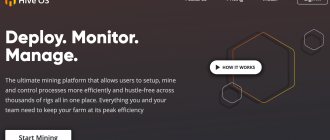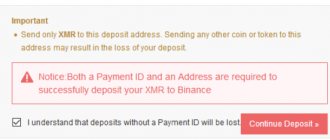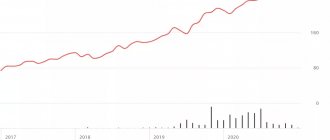Надежда Захарова 27.09.2018
Не смотря на постоянно растущую сложность аппаратной добычи криптовалют и общее снижение цены активов по отрасли, пользователи продолжают собирать и активировать новые фермы.
Стоимость компонентов, обеспечивающих рентабельность добычи постоянно растет с появлением новых моделей не только в модельных рядах видеокарт, но и ASIC майнеров.
Использование моделей последних серий материнских плат в качестве основы для майнинг-ригов (ферм) нередко связано с проблемой, когда оборудование не запускается без подключенного монитора.
Приобретение даже самой дешевой модели для добывающей фермы, при условии, что сам монитор в процессе после момента запуска не участвует никоим образом, является неоправданной тратой, увеличивающей сроки окупаемости инвестиций.
Однако, предпочтение материнским платам, позволяющим запуск фермы без монитора не всегда выгодно с технической стороны, поскольку они не поддерживают видеокарты последних поколений.
Выходом стал эмулятор монитора для майнинга.
Как использовать экран ноутбука в качестве монитора
Необходимость использовать ноутбук в качестве монитора появляется у владельцев компьютеров и гаджетов не так уж редко.
Ноутбук в дополнение к стационарному компьютеру сегодня имеется у многих, а мысль о подключении его экрана к ПК появляется не только при поломке основного монитора или при необходимости установки второго, но и из любопытства. Так можно ли это сделать и если можно, то как?
Наличие одинаковых разъемов VGA и HDMI на ноутбуке и мониторе навевает мысли об их взаимозаменяемости без лишних усилий. Мысли эти подогреваются многочисленными советами из Интернета, утверждающими, что ноутбук можно подключить вместо монитора обычным кабелем VGA (¬¬D-S¬UB) или HDMI. Увы, это далеко не всегда так.
Разъемы VGA и HDMI абсолютного большинства ноутбуков работают только на выход: к ним можно подключить внешний монитор или телевизор, но наоборот — передать через них в ноутбук изображение с видеокарты — нельзя. Исключения есть, но они довольно редки. Например, у некоторых ноутбуков Eurocom есть отдельный HDMI-вход, а у ноутбуков Lenovo Y710/730 был двунаправленный VGA-порт с удобным переключателем in/out.
Впрочем, превратить LCD-экран любого ноутбука в полноценный монитор с помощью кабеля, все же, можно – правда, для этого его придется извлечь из корпуса и подсоединить к купленному отдельно LCD-контроллеру.
Если оба компьютера подсоединены к локальной сети, можно без особых ухищрений использовать ноутбук в качестве монитора.
Однако, чтобы воспользоваться этим способом, нужно не только соблюсти определенные условия, но и обладать навыками системного администрирования.
Кроме того этот способ предъявляет довольно высокие требования к локальной сети и «начинке» ноутбука. Особенно, если разрешение экрана ПК велико, а картинка вам нужна четкая и без «подвисаний».
И ноутбуку, и компьютеру потребуется подготовка системы.
В компьютерах с Windows (начиная с версии 7) при помощи службы RDP (Rremote Desktop Protocol — удаленный доступ к рабочему столу) можно дать доступ к рабочему столу другим пользователям. По умолчанию этот доступ выключен. Чтобы включить его необходимо разрешить удаленные подключения во вкладке «Удаленный доступ» окна свойств системы на ПК.
Увидеть на ноутбуке рабочий стол компьютера можно с помощью штатной программы «Удаленное подключение к рабочему столу», введя пароль администратора ПК или любого другого пользователя, которому разрешен удаленный доступ.
Удаленный доступ к рабочему столу другого компьютера не всегда удается получить с первой попытки. На работу RDP влияет множество факторов: версии установленных пакетов обновлений, настройки брандмауэра, настройки локальной сети и другое.
На Windows 10 существует более простой и доступный способ — с помощью параметра «Проецирование на этот компьютер» вкладки «Параметры» окна свойств экрана.
Правда, работать он будет, только если ноутбук снабжен адаптером Wi-Fi с поддержкой Miracast (стандарт беспроводной передачи мультимедиа-сигнала).
Зато использовать этот ноутбук в качестве монитора смогут не только другие компьютеры с Wi-Fi-модулями под управлением Windows 10, но и любые другие устройства, поддерживающие технологию Miracast — экран ноутбука появится у них в списке доступных беспроводных экранов.
Для MacOS существуют аналогичные механизмы:
- функция «Доступ к моему Mac», работающая через iCloud, доступна с macOS Lion 10.7.5 до macOS High Sierra;
- – с macOS High Sierra удаленное подключение к экрану осуществляется через окно «Общий доступ» системных настроек.
Общий доступ предоставляется при помощи технологии VNC, поэтому можно дать возможность доступа к экрану не только пользователям macOS в вашей сети, но и любым другим, использующим VNC-клиент и знающим заданный вами пароль. VNC-клиенты существуют как под linux, так и под Windows.
Для компьютера под управлением linux вообще нет особой разницы между «своим» монитором и монитором любого другого компьютера в сети, на котором запущен SSH-клиент.
Протокол SSH (от английского Secure SHell — безопасная оболочка), позволяющий производить удаленное управление компьютером, поддерживается любым дистрибутивом linux.
Разумеется, чтобы увидеть на экране ноутбука экран linux-системы, она тоже должна быть соответствующим образом настроена.
Сторонние программы также используют передачу информации по локальной сети.
Поэтому, подключив ноутбук к ПК по слабенькому «вайфаю», HD-видео на экране ноутбука с этого ПК посмотреть не удастся — картинка будет безбожно «тормозить».
Однако некоторые преимущества у использования сторонних программ есть: это относительная простота настройки и универсальность применения на различных версиях различных операционных систем.
Например, у самой распространенной программы Teamviewer есть дистрибутивы для всех актуальных версий Windows, Mac OS, linux, Android и iOS.
С ее помощью к экрану ПК под управлением одной из этих систем можно получить доступ практически с любого мобильного устройства или компьютера.
При установке Teamviwer на ПК вам автоматически выдается ID и пароль, введя которые в окне программы на другом компьютере, вы получите полный доступ к экрану.
Программа Teamviwer бесплатна для некоммерческого использования. Существует и множество других программ с аналогичными возможностями: Chrome Remote Desktop, AnyDesk, Splashtop, различные VNC-клиенты (TightVNC, UltraVNC) и другие.
Как видите, хоть просто «воткнуть» ноутбук вместо монитора, скорее всего, не получится, способы передачи видеоинформации с видеокарты компьютера на экран ноутбука имеются — и они довольно разнообразны. Остается только выбрать подходящий.
Источник: https://club.dns-shop.ru/blog/t-114-monitoryi/21693-kak-ispolzovat-ekran-noutbuka-v-kachestve-monitora/
HDMI заглушка или «костыль» для Пипы
Немного больше года назад я приобрел новинку от PIPO, мини компьютер PIPO X10. Почти всем он мне понравился, большой экран, встроенная батарея, внешняя антенна. Но вот почти сразу выяснилась проблема, не хотел он нормально работать, причем проблема была не только у меня, а на глобальном уровне. Поигрался я с ним и в итоге закинул на полку. И вот один из моих читателей подкинул вариант оживления этого компьютера, собственно сегодня я и расскажу — как оживить PIPO. Перед тем, как перейти к обзору товара, расскажу предысторию всего этого действа. Как я уже сказал, осенью прошлого года купил себе такую вот игрушку, даже написал его обзор, где и указал о проблеме. Причем насколько мне известно, данный обзор единственный об этой версии.
Покупал я его для возможности автономного управления такими вещами как — 3D принтер, лазерный и механический гравер, а также подключения обычного принтера, т.е. цель почти полностью отказаться от основного компьютера при работе с этими устройствами. Питание самих устройств собирался обеспечивать при помощи блока бесперебойного питания на 24 Вольта, а у компьютера есть встроенный аккумулятор емкостью 10000мАч. Кроме большого экрана есть и четыре USB разъема, один из которых 3.0. Т.е. под задачу мне было как раз.
Управлять всем думал либо с самого компьютера, либо по WiFi или проводной сети, тем более что WiFi у этого компьютера работает довольно неплохо. Вообще у меня есть обзор предыдущей версии, которая мне очень понравилась, но хотелось «новинку».
Некоторое время компьютер работал вполне нормально, может пол дня, может день, не помню уже. Но потом начала вылазить ошибка. При этом отключались 2.0 порты. И что интересно, если была подключена только флешка, то все было нормально, но стоило подключить что-то другое, все, отвал. USB 3.0 работал нормально, но если к нему подключить хаб, то была такая же картина.
При попытке переподключить устройство, как рекомендует Windows, отвал происходил уже через несколько секунд.
При этом в диспетчере задач писало о сбое запроса дискриптора.
На форуме 4пда была создана тема об этом компьютере и там же я узнал, что проблема есть у многих пользователей, хотя и не у всех. Проблема касалась как пользователей компьютеров с одной ОС, так и Вин+Андроид.
Первым делом грешили на USB HUB установленный на плате компьютера. Но у Х9 стоит такой же хаб и там никаких проблем нет, нет таких проблем и в других компьютерах, благо тестировал я их довольно много.
В процессе выяснили, что проблема касается только Windows, в Андроид все работает нормально, а значит надо «копать» в сторону операционной системы. Пробовали устанавливать разные сборки Win10 и даже Win8 (с которой не работает тачскрин), иногда работало некоторое время, уже начинали радоваться, но потом опять отвал. Но путем всех этих мытарств было точно определено, что если не устанавливать драйверы на видеокарту, то все работает нормально. Кстати, после установки операционной системы никакие драйверы она сама не устанавливала, только базовые и диспетчер задач выглядел совсем грустно, но кто-то из пользователей дал полный архив драйверов.
И вот относительно недавно один из моих читателей не только подсказал решение проблемы, а и показал наглядно, что это работает. За что ему огромное человеческое спасибо. Причем по сути решение лежало на поверхности, и возможно именно по этому у некоторых пользователей компьютер работал. А работало все нормально только в том случае, если к выходу HDMI был подключен монитор или телевизор. И ведь вылазила проблема именно после установки драйверов видео, но как-то никто тогда не догадался.
Как вы понимаете, держать специально монитор просто невыгодно и человек предложил использовать заглушку для HDMI или «эмулятор монитора».
В общем заказал я его и себе, благо цена в 5 баксов не так велика для эксперимента. По виду напоминает флешку, только с HDMI штекером.
Корпус металлический, на вид очень аккуратно.
Сзади занимает мало места и не мешает USB разъемам, что очень хорошо. Подключаем и переходим к проверке.
При подключении появляется второй монитор.
Опознается этот монитор как цифровой телевизор 28E850.
Если выбрать режим работы как расширенный рабочий стол, то дает выбор разрешения от 800х600 до 4к с кучей промежуточных вариантов.
Но так как такой вариант мне был не нужен, то выбрал режим дублирования (он по умолчанию), соответственно выставилось разрешение 1920х1280 (разрешение экрана PIPO).
Как обычно, в процессе «отвалилась» мышка, потому дальше все либо с тачпада, либо можно переключить ее в USB 3.0. Заходим в диспетчер задач и просто выключаем/включаем — Универсальный USB концентратор. После этого все работает. Можно в общем-то просто перезагрузить компьютер, но это дольше 
Мне стало любопытно, что стоит внутри данной заглушки и я попытался ее открыть, но увы, такое чувство что внутренности залиты резиной, пришлось лезть в интернет и искать информацию, и нашел я её на форумах майнеров. Все дело в том, что часто управляют они своими фермами через Радмин/тимвьювер, а без подключенного монитора программа выставляет разрешение 640х480 или 800х600. Хотя с радмином у меня обычно проблем не было, просто заходил удаленно и выставлял требуемое, а вот тимвьювер да, сложнее. Кроме того бывают проблемы запуска AMD видеокарт.
Выяснилось, что конструкция предельно проста, и состоит из микросхемы EEPROM и нескольких компонентов.
Есть даже схема подключения EEPROM, правда в «урезанном» виде. На форуме писали что могут быть проблемы в таком подключении, скорее всего надо ставить резисторы подтяжки по сигнальным цепям. Хотя как может повлиять отсутствие резисторов подтяжки на исправность HDMI порта, для меня загадка, но лучше их поставить. Также на плате есть конденсатор, предположительно по цепи питания. В EEPROM записана информация о «мониторе» и список поддерживаемых разрешений.
Мало того, выяснилось что подобные заглушки производит и человек из России.
Попутно выяснилось, что есть еще пара решений, одно — использовать VGA заглушку (там, где есть такая возможность) или конвертер HDMI-VGA. Но последнее решение имеет как преимущества, так и недостатки. В качестве преимущества то, что можно подключить VGA монитор, а из недостатков — жалобы, что иногда это приводит к выходу из строя видеокарты. Я сам долгое время использовал подобный конвертер и все работает нормально, но зная как он греется и сколько потребляет, могу предположить, что опасения не беспочвенны. Кроме того, не думаю что разработчики интерфейса думали, что к порту будут подключать такую мощную нагрузку.
Но иногда бывает и еще одна проблема, конвертеру также нужен своя «заглушка» чтобы он думал, что к нему подключен монитор, благо ее конструкция примитивна и состоит из трех резисторов.
В итоге компьютер работает, хотя не обошлось и без нюансов, через некоторое время мышка отключилась опять и произошло это после очередного перехода в спящий режим, потому пришлось его отключить, а заодно я запретил отключение питания USB контроллеров.
Хотел на этом уже закончить обзор, но не выдержал и решил все таки разобраться дальше, а вдруг это будет полезно. И так, сначала я попробовал считать микросхему EEPROM, но у меня ничего не вышло, хотя пробовал по разному. Для подключения к программатору использовал схему, которую привел выше. В конце концов плюнул на это дело и решил забить, а разобраться очень хотелось и начал пытаться открыть эту «флешку» и таки вскрыл ее. Оказалось, что если сильно надавить на резиновую часть со стороны, обратной разъему, то она вскрывается. Но внутри все залито чем-то резиноподобным.
Я уже неоднократно писал, что стараюсь не применять деструктивные способы при проверке устройств. Потому аккуратно выгрыз срезал кусочек резины, хотя гораздо быстрее было снять ее всю. Правда изначально я начал резать не с той стороны платы, ориентируясь на фото, которое показывал выше.
Получив «доступ к телу», все стало куда проще. Меня интересовали контакты подключения, обозначенные как SCL, SDA и GND. На схеме разводки разъемов я выделил те контакты, которые вообще нужны для работы эмулятора.
Но свою ошибку я понял, когда увидел полную схему. Дело в том, что в той схеме подключения, которую нашел на форуме майнеров, было сразу несколько ошибок. 1. Перепутаны контакты SCL и SDA. В схеме они не были обозначены, а я поленился открыть даташит на чип EEPROM. Естественно чип не читался.
Внимание, нумерация контактов указана со стороны гнезда!
Но если предыдущая ошибка была частично моей, то следующую я точно не мог предугадать. Контакт GND (земля) не подключен на сами контакты разъема, а выведен на корпус! Т.е. даже правильно подключив линии данных я бы никогда не прочел микросхему, выяснить это можно было только вскрыв эмулятор. В общем подключил землю, поменял местами контакты SCL и SDA и дело пошло, ура, первая маленькая победа.
Микросхема прочиталась, а в полученной информации я увидел и название эмулируемого монитора.
Но зная что бывают сбои, произвел проверку, т.е. повторное считывание со сравнением результатов, проверка прошла отлично, можно считать что дамп верный.
Уже было хотел на этом остановиться, но потом подумал, а что если проверить. Заодно набросал схему обозреваемого эмулятора, вдруг пригодится. Конденсатор может иметь номинал от 10 до 100нФ, резисторы от примерно 2.2 до 6.2кОм. Неиспользуемые выводы просто висят в воздухе, хотя это и неправильно, но именно так сделано в эмуляторе.
24С02 у меня не было, зато нашлось несколько 26LC16B.
Записываем в микросхему прошивку, которую я скачал до этого, при этом в программаторе чип был выбран как 24C02, хотя это и не важно. Собираем такую конструкцию «из палок и веревок».
Включаем, работает как родной  Единственный нюанс, причем важный. Общий вывод схемы пришлось подключить к корпусу разъема, через специально предназначенный контакт категорически не работало. Кроме того, если будете повторять, то помните о правильном чтении нумерации контактов, выше нумерация указана со стороны гнезда, в схеме сделано аналогично.
Единственный нюанс, причем важный. Общий вывод схемы пришлось подключить к корпусу разъема, через специально предназначенный контакт категорически не работало. Кроме того, если будете повторять, то помните о правильном чтении нумерации контактов, выше нумерация указана со стороны гнезда, в схеме сделано аналогично.
А теперь об экономии. Микросхема стоит примерно 10 центов, есть и более дешевые, но они имеют меньше размер корпуса. Как вариант, выдрать из какой нибудь старой платы. В качестве разъема проще применить кусок HDMI кабеля, можно самого дешевого, стоит он около 1 доллара и из него можно сделать 2 эмулятора. Три резистора и конденсатор, ну пусть еще 5 центов. Панельку можно не применять. Итого 10+50+5=65 центов за эмулятор.
Вы конечно скажете, так это еще программатор денег стоит. Конечно стоит, но здесь есть три варианта, либо найти знакомых радиолюбителей и зайти к ним в гости, либо собрать программатор самому, либо купить самый простой CH341A, благо стоит он он около $2.58 вместе с доставкой Даже если покупать программатор, то все равно это выходит дешевле, чем покупать готовый эмулятор 
В качестве дополнения разводка переходника DVI-VGA для тех, у кого нет VGA выхода, но есть DVI с дополнительными контактами для аналогового выхода (сверху и снизу от широкого контакта) — DVI-A, DVI-I.
В таком варианте можно попробовать обойтись тремя резисторами номиналом 75 Ом. Не факт что заработает, но и делать особо ничего не надо.
Предвижу вопросы и попробую ответить. Изначально для решения проблемы предпринимались попытки: 1. Отключение энергосбережения 2. То же самое на уровне реестра. 3. Переустановка Windows со сменой версий и билдов 4. Использование внешних хабов с питанием. 5. Поиск альтернативных драйверов 6. Смена настроек BIOS 7. Письма производителю и продавцам.
Все попытки окончились просто ничем, результат всегда был один — отвал USB портов. Работало только при одном условии — без драйверов видеокарты. Т.е. или одно или другое.
Я тестировал компьютер несколько дней, порты отключились один раз, во время очередного перехода в спящий режим, отключил, после этого все нормально. Решение конечно представляет из себя явный «костыль», но если работает, то лучше так, чем совсем никак. Но я бы советовал сначала попробовать с внешним монитором или HDMI-VGA конвертером (если есть где взять), и если все нормально, тогда покупать такую заглушку. Продавца выбирал просто по минимальной цене, не думаю что есть какие-то отличия.
Чуть не забыл самое главное, собственно прошивку EEPROM, закинул в архив вместе со схемой подключения.
Возможно кто-то спросит, зачем вообще я все это делал. Да вот как-то так вышло, что когда искал хоть какую нибудь информацию, то увидел, что ее просто нет. Собственно потому и решил восполнить этот пробел. Конечно чаще куда проще купить такую заглушку, но если вы дружите с паяльником, то зачем покупать если можно собрать, причем за копейки. Кабель можно использовать оборванный, который уже непригоден для прямого назначения, резисторы и конденсатор выпаять из почти любой платы, EEPROM тоже попадается, но реже. Печатку не разводил, извините, посчитал это лишним, всего пять деталей 
На этом все, надеюсь что было полезно.
Эмуляторы монитора
Добыча криптовалют остается популярным занятием энтузиастов блокчейна, работающих с применением технических средств и без них, если предпочитают облачный майнинг. Технические средства делятся на 2 группы – асики и фермы видеокарт. Пользователям, практикующим видеокарты, понадобится эмулятор монитора для майнинга.
Зачем нужен эмулятор монитора?
В ряде случаев при выполнении вычислений на графических процессорах компьютера – GPGPU (General-purpose computing for graphics processing units), включая майнинг криптовалют, подключать дисплей не требуется.
Благодаря этому снижаются затраты на аппаратную часть проекта и уменьшается энергопотребление.
Но при отсутствии дисплея операционная система персонального компьютера (ПК) отключает графику (GPU), поэтому вычисления с помощью графических ядер будут невозможны.
VGA заглушки
Чтобы включить GPU при отсутствующем мониторе, вместо него к дисплейному порту ПК присоединяют компактные аппаратные устройства, часто называемые заглушками (dummy plug). Программа опрашивает порт, устройство отвечает, после чего ПК считает дисплей подключенным и переводит GPU в рабочий режим.
Некоторые ПК не блокируют GPU из-за отсутствия дисплея, однако при удаленном управлении разрешение картинки по умолчанию будет только 640х480 пикселей. В ряде случаев майнинг прекращается, и графика зависает при заходе удаленного ПК через программу TeamViewer. Повысить разрешение и устранить зависание GPU поможет подключение имитационного аппарата к графическому выходу ПК.
В заглушках установлена память для хранения EDID-данных (Extended Display Identification Data), содержащих сведения об имитируемом дисплее – разрешающую способность, частоту обновления экрана и т.д.
Некоторые модели поставляются с перезаписываемой памятью, что позволяет пользователю загрузить специфические EDID-данные своего оборудования.
Если опция перезаписи отсутствует, заказать устройство с нужным EDID-содержимым можно у продавца или производителя.
Характеристики эмуляторов:
Виды эмуляторов
Выпускаются устройства для выходных графических разъемов типа VGA, DVI, HDMI, DisplayPort (DP), Mini DP и Thunderbolt. Аппараты для разъемов VGA и DVI поддерживают разрешения до 1920х1080 пикселей включительно при частоте обновления экрана 60 Гц. На рынке предлагают вариант DVI-заглушки с разрешением 2560х1600 при частоте 60 Гц. Для имитации экрана применяют также переходники HDMI-VGA.
HDMI-заглушка
Заглушка, подключаемая к порту HDMI, имитирует дисплей с требуемым разрешением, например, 4К (3840×2160 пикселей). С 2015 г. такие аппараты выпускаются по технологии “Призрак без головы” (Headless ghost). ПК идентифицирует их как headless-устройства, чтобы пользователь не спутал с действительными мониторами.
Технологию и опытные образцы разработал дизайнер и инженер из Лондона в 2014 г., проведя работы за счет добровольных инвестиций, собранных на сайте Kickstarter.
Под “призраком” понимают устройство имитации, а под “головой” – дисплей. Имитатор работает с “безголовым” ПК (headless PC), у которого, кроме экрана, могут отсутствовать мышь и клавиатура. В таком ПК устанавливают сетевую карту для подключения рабочего стола к удаленному управляющему ПК через сеть интернет.
Если ПК контролируют автономно, то на время подключения экрана эмулятор удаляют, из-за чего ферма видеокарт прекращает добычу криптовалюты. В таких случаях, чтобы продолжать майнинг без прерываний, целесообразно вместо заглушки пользоваться переходником HDMI-VGA.
HDMI-VGA переходник
Поскольку VGA относится к аналоговым интерфейсам, а HDMI – к цифровым, то вместо “переходник” желательно употреблять термин “адаптер” или “цифро-аналоговый конвертер”. Таким образом, микросхема конвертера в адаптере имитирует экран. При этом аналоговый разъем “висит в воздухе” и готов к подключению контрольного монитора в любое время.
ГДЕ КУПИТЬ ЭМУЛЯТОР ЭКРАНА ПК?
Эмуляторы и адаптеры изготавливают иностранные и российские предприятия. Купить их продукцию можно в интернет-магазинах, а также розничных радиомагазинах и на рынках электроники в больших городах. Зарубежным интернет-ресурсом, доступным российским покупателям, является китайский магазин AliExpress.
Техника с разъемами VGA и DVI считается морально устаревшей, на замену разработаны цифровые стандарты HDMI, DP, Mini DP и Thunderbolt, поэтому некоторые производители продукцию для подключения к устаревшим разъемам не выпускают. Китайская фирма-производитель Fueran предлагает богатый ассортимент заглушек, переходников и адаптеров, в том числе подходящих к устаревшей технике.
Отечественные продавцы представлены на Яндекс.Маркете. Российский производитель “Открытые разработки” реализует товар через собственный интернет-магазин, розничную торговлю и торговых посредников, список которых приводит на сайте.
Покупка на европейских и американских ресурсах, а также в розницу в местных точках обойдется дороже.
ПОДПИШИСЬ – БУДЬ В КУРСЕ ВСЕХ НОВОСТЕЙ ИЗ МИРА КРИПТОВАЛЮТ, И НЕ ЗАБЫВАЙ СТАВИТЬ ЛАЙКИ!)БУДЕМ РАДЫ, ЕСЛИ ПОСЕТИТЕ НАШ САЙТ:https://cryptolizacia.ru
Источник: https://zen.yandex.ru/media/id/5bb9cfe5ec796600ac91a0ba/emuliatory-monitora-5c1df8b89b524c00ab6eb17a
HDMI заглушка
С момента выхода таких предложений на рынок не было зафиксировано ни одной жалобы майнеров на выход их из строя.
Конструкция там элементарна, да и выполнено все достаточно качественно, потому проблем нет.
Одним из последних предложений рынка стали эмуляторы монитора для майнеров, созданные на технологии Headless Ghost.
Их устанавливают в HDMI порт видеокарты, которые начинают видеть монитор поддерживающий расширение до 4К.
Именно такие модели от флагмана, китайской компании Fueran позволяют настраивать максимальное расширение для удаленного доступа, а также делают работу майнинг фермы стабильной. При этом, единственным минусом в работе такого адаптера является невозможность подключения монитора без демонтажа оборудования.
HDMI заглушка или
Немного больше года назад я приобрел новинку от PIPO, мини компьютер PIPO X10. Почти всем он мне понравился, большой экран, встроенная батарея, внешняя антенна. Но вот почти сразу выяснилась проблема, не хотел он нормально работать, причем проблема была не только у меня, а на глобальном уровне. Поигрался я с ним и в итоге закинул на полку.
И вот один из моих читателей подкинул вариант оживления этого компьютера, собственно сегодня я и расскажу — как оживить PIPO. Перед тем, как перейти к обзору товара, расскажу предысторию всего этого действа. Как я уже сказал, осенью прошлого года купил себе такую вот игрушку, даже написал его обзор, где и указал о проблеме.
Причем насколько мне известно, данный обзор единственный об этой версии. Покупал я его для возможности автономного управления такими вещами как — 3D принтер, лазерный и механический гравер, а также подключения обычного принтера, т.е. цель почти полностью отказаться от основного компьютера при работе с этими устройствами.
Питание самих устройств собирался обеспечивать при помощи блока бесперебойного питания на 24 Вольта, а у компьютера есть встроенный аккумулятор емкостью 10000мАч. Кроме большого экрана есть и четыре USB разъема, один из которых 3.0. Т.е. под задачу мне было как раз.
Управлять всем думал либо с самого компьютера, либо по WiFi или проводной сети, тем более что WiFi у этого компьютера работает довольно неплохо. Вообще у меня есть обзор предыдущей версии, которая мне очень понравилась, но хотелось «новинку». Некоторое время компьютер работал вполне нормально, может пол дня, может день, не помню уже. Но потом начала вылазить ошибка.
При этом отключались 2.0 порты. И что интересно, если была подключена только флешка, то все было нормально, но стоило подключить что-то другое, все, отвал. USB 3.0 работал нормально, но если к нему подключить хаб, то была такая же картина. При попытке переподключить устройство, как рекомендует Windows, отвал происходил уже через несколько секунд.
При этом в диспетчере задач писало о сбое запроса дискриптора. На форуме 4пда была создана тема об этом компьютере и там же я узнал, что проблема есть у многих пользователей, хотя и не у всех. Проблема касалась как пользователей компьютеров с одной ОС, так и Вин+Андроид. Первым делом грешили на USB HUB установленный на плате компьютера.
Но у Х9 стоит такой же хаб и там никаких проблем нет, нет таких проблем и в других компьютерах, благо тестировал я их довольно много. В процессе выяснили, что проблема касается только Windows, в Андроид все работает нормально, а значит надо «копать» в сторону операционной системы.
Пробовали устанавливать разные сборки Win10 и даже Win8 (с которой не работает тачскрин), иногда работало некоторое время, уже начинали радоваться, но потом опять отвал. Но путем всех этих мытарств было точно определено, что если не устанавливать драйверы на видеокарту, то все работает нормально.
Кстати, после установки операционной системы никакие драйверы она сама не устанавливала, только базовые и диспетчер задач выглядел совсем грустно, но кто-то из пользователей дал полный архив драйверов. И вот относительно недавно один из моих читателей не только подсказал решение проблемы, а и показал наглядно, что это работает. За что ему огромное человеческое спасибо.
Причем по сути решение лежало на поверхности, и возможно именно по этому у некоторых пользователей компьютер работал. А работало все нормально только в том случае, если к выходу HDMI был подключен монитор или телевизор. И ведь вылазила проблема именно после установки драйверов видео, но как-то никто тогда не догадался.
Как вы понимаете, держать специально монитор просто невыгодно и человек предложил использовать заглушку для HDMI или «эмулятор монитора». В общем заказал я его и себе, благо цена в 5 баксов не так велика для эксперимента. По виду напоминает флешку, только с HDMI штекером. Корпус металлический, на вид очень аккуратно.
Сзади занимает мало места и не мешает USB разъемам, что очень хорошо. Подключаем и переходим к проверке. При подключении появляется второй монитор. Опознается этот монитор как цифровой телевизор 28E850. Если выбрать режим работы как расширенный рабочий стол, то дает выбор разрешения от 800х600 до 4к с кучей промежуточных вариантов.
Но так как такой вариант мне был не нужен, то выбрал режим дублирования (он по умолчанию), соответственно выставилось разрешение 1920х1280 (разрешение экрана PIPO). Как обычно, в процессе «отвалилась» мышка, потому дальше все либо с тачпада, либо можно переключить ее в USB 3.0. Заходим в диспетчер задач и просто выключаем/включаем — Универсальный USB концентратор. После этого все работает. Можно в общем-то просто перезагрузить компьютер, но это дольше